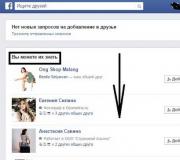Windows XP - kohdistin vilkkuu mustalla taustalla vasemmassa yläkulmassa latauksen aikana
Ongelma on siis Windows XP, käynnistettäessä kohdistin vilkkuu (vilkkuu) mustalla taustalla vasemmalla yläkulma ja mitään ei tapahdu. Jos käynnistät tietokoneen uudelleen, se pyytää sinua valitsemaan tilan Windowsin käynnistys- kun valitset jonkin näistä tiloista, sama tapahtuu - valkoinen kohdistin vilkkuu loputtomasti, musta tausta
Mitä voimme tehdä tässä tilanteessa?
Ratkaisin ongelman seuraavasti. Voi hyvinkin olla, että tämä menetelmä ei toimi sinulle, mutta yritän silti arvata, mitä en tehnyt, mutta teoriassa se voi auttaa.
Mitä minä sitten tein.
Ensimmäinen asia, jonka tein, oli käynnistys käynnistettävä USB Lex-Pex. Tarkistin, oliko järjestelmän palautus käytössä, mutta valitettavasti se poistettiin käytöstä. Mitä tehdä, jos se oli mukana, ja kuinka määrittää, onko se mukana vai ei, kuvailen alla. Koska Minun ei tarvinnut tehdä palautusta. Menin pidemmälle – tarkistin virukset. Tämä ei ole pakollinen kohde. se ei liity tietokoneen tällaiseen käyttäytymiseen, se teki sen varmistaakseen, että niitä ei yksinkertaisesti ole olemassa - ei korjata tätä ongelmaa. Kuten kävi ilmi, he eivät ole.
Tärkeintä on tarkistaa levy virheiden varalta - useimmissa tapauksissa tarkistamalla chkdsk:n avulla/ r ratkaisee ongelman. Varmentaminen tällaisella avaimella tapahtuu 5 vaiheessa. Minun tapauksessani tietokone osoittautui vanhaksi, joten jouduin odottamaan pitkään. Seurauksena oli, että jo tarkastuksen aikana joistakin tiedostoista löytyi virheitä - ja sitten ... nukahdin, olihan siellä Eurofinaali edellisenä päivänä))
Heräsin - näen BSOD-virhe 0x000000BF - rehellisesti sanottuna en etsinyt, millainen virhe se oli, mutta koska sistemnik huusi voimakkaasti ja ajatteli, että pöly saattaa aiheuttaa ongelman - voi hyvinkin olla, että pöly ei anna RAM: n "hengittää" rauhallisesti. Sammutti sen. Kotelo purettu. Pölyä oli paljon. Kampanjaa ei laskettu kertaakaan ostopäivästä - sinettejä ei revitty irti. Siivosi sen. Otin RAM-muistin ulos, puhdistin koskettimet ja laitoin takaisin. Yleensä räjähdin niin hyvin kuin pystyin. Mukana. Kaikki toimi.
Joten nyt kerron sinulle järjestelmän edellisen tilan palauttamisesta - jos palautus oli käytössä.
Olen jo kuvannut sen tässä artikkelissa, kerron sinulle uudelleen, kuinka voit määrittää, onko järjestelmän palautus käytössä vai ei.
Menemme Total Commanderin läpi - levyn juureen JärjestelmäkansioÄänenvoimakkuuden tiedot. Jos tämä kansio sisältää paitsi muutaman tiedoston, myös RPx-hakemistoja, joihin rekisterin tilannevedokset on tallennettu, järjestelmän palautus on käytössä ja voit helposti palauttaa lisää varhainen kunto järjestelmät. Tätä varten sinun on päätettävä tarvitsemasi kunnostuspäivämäärä. Tarkastelemme RPx-luetteloiden luomispäivää - siirry haluttuun luetteloon ja sitten Snapshot-luetteloon. Ja sitten kaikki aiemmin kirjoittamastani artikkelista.
Löydämme tiedostoja seuraavilla nimillä ilman tunnistetta
REGISTRY_USER_.DEFAULT
REGISTRY_MACHINE_SECURITY
REGISTRY_MACHINE_SOFTWARE
REGISTRY_MACHINE_SYSTEM
REGISTRY_MACHINE_SAM
Mene rinnakkaisessa ikkunassa järjestelmähakemistoon, johon rekisteri on tallennettu - minun tapauksessani C: \ Windows \ System32 \ config \ se sisältää OLETUS-, TURVALLISUUS-, OHJELMISTO-, JÄRJESTELMÄ-, SAM-tiedostoja. Pudotamme ne ennen käsittelyä mihin tahansa hakemistoon (yleensä luon kansion 1 ja siirrän nämä tiedostot sinne)
Nyt meidän on siirrettävä tiedostot viereisen ikkunan Snapshot-hakemistosta Config-hakemistoon säilyttäen samalla alkuperäisten tiedostojen nimet - ts. kun kopioit, nimeä _REGISTRY_USER_.DEFAULT muotoon DEFAULT, _REGISTRY_MACHINE_SECURITY muotoon SECURITY, _REGISTRY_MACHINE_SOFTWARE muotoon SOFTWARE, _REGISTRY_MACHINE_SYSTEM muotoon SYSTEM ja _REGISTRY_MACHINE_SECURITY muotoon SYSTEM ja _REGISTRY_MACHINE_SECURITY muotoon SECURITY.
Kaikki - vanha rekisteri on palautettu. Järjestelmän palautus on tehty.
Voit myös yrittää suorittaa komennot palautuskonsolissa - fixboot ja fixmbr
Yleisesti ottaen uskon, että levyn tarkistamisen ja järjestelmän edellisen tilan palauttamisen pitäisi ratkaista ongelma, joka liittyy kohdistimen jatkuvaan vilkkumiseen mustalla taustalla ohjelmistotasolla.
Puhdistus pölynjäähdyttimistä, emolevyistä, koskettimien puhdistus RAM-muisti, näytönohjaimet sekä tarkastuskaapelit kiintolevyt laitteistotasolla.
Useimmat käyttäjät eivät huomaa tärkeyttä ennen kuin tietokone kaatuu. vakiotoiminnot... Tietokonetyö alkaa yksinkertainen sisällyttäminen... Vasta sen jälkeen maailma avautuu meidän jokaisen edessä rajattomat mahdollisuudet ja rajoittamaton pääsy tietoon.
Mutta ennemmin tai myöhemmin tulee päivä, jolloin yksinkertainen kytkin ei toimi ja paikallaan oleva musta tai sininen näyttö ilmestyy eteen. Tämän ongelman alkuperä on monia. On virheitä, jotka voit korjata itse. Poistaa vaikea teknisiä ongelmia sinun täytyy soittaa mestarille.
Syitä siihen, miksi tietokonetta ei ole kytketty päälle
Mahdollisten ongelmien vianmääritys tulee aloittaa diagnostiikasta. Tietokoneen tapauksessa tämä sääntö pysyy voimassa ja ainoa ero on, että tietokonelaite on "käsiteltävä". Ongelman alkuperän tunteminen on palauttaminen oikea työ PC, aiheuttamatta toiminnallaan muuta haittaa.
Tärkeimmät syyt, joiden vuoksi tietokone ei käynnistä mustaa näyttöä ja kohdistinta, katsotaan olevan:
- virtalähde on rikki;
- järjestelmäyksikön sisään on kertynyt liikaa sahaa ja roskia;
- näytönohjain, RAM on rikki;
- silmukassa on vikoja;
- emolevyn ongelmat;
- virtapainike on sulatettu;
- virukset ovat vakavasti vahingoittaneet tietokoneen tiedostojärjestelmää;
- kovalevy on epäkunnossa.
Vian syy voi olla jopa banaalinen sähkön puute, muistamatta sääntöä: kuinka monta osaa - niin monia mahdollisia vauriolähteitä.
Video: Järjestelmäyksikön diagnostiikka
Virtalähteen tarkastus
Aluksi sinun on varmistettava, että sähkö on kytketty asuntoon, ja sitten katso, onko kaikki kunnossa virtapainikkeella. Jos se on rikki, vain ammattimestari... Jos painike on toimintakunnossa, sinun on tarkistettava itse virtalähde.

Voit todeta tämän osan toimintahäiriön seuraavasti:
- ota virtalähde ystävältä, tuttavalta, työntekijältä ja aseta se tilapäisesti omasi tilalle (toisen tietokoneen omistaminen talossa yksinkertaistaa tehtävää huomattavasti);
- jos tietokone käynnistyy uudelleenjärjestelyn jälkeen - järjestelmän osa on todennäköisesti vaihdettava.
Tämä on yksi yksinkertaisimmista ja ilmeisimmistä syistä hajoamiseen. Virtalähde epäonnistuu usein häiriöistä ja verkkovirtapiikkeistä johtuen. Kun ostat tämän osan, sinun ei pitäisi antaa etusijalle halpoja kiinalaisia vaihtoehtoja.
Akku vähissä
Kun ongelma on emolevyssä, tietokone joko ei käynnisty ollenkaan tai käynnistyy muutaman sekunnin tai minuutin ajaksi ja lakkaa sitten taas toimimasta. Näytössä ei yleensä ole kuvaa.

Kuva: emolevy akulla
Voit tarkistaa emolevyn akun aiheuttaman häiriövaihtoehdon vakiokaavion mukaisesti:
- sammuta tietokone ja irrota kaikki kaapelit;
- irrota syyllisyys, joka pitää järjestelmäyksikön sivukannen;
- aseta laite sivuttain lattialle ja etsi BIOS-akku;
- kallista telinettä ruuvimeisselillä niin, että pyöreä metallielementti ponnahtaa ulos kannasta;
- akku on poistettava ja tarkistettava volttimittarilla; normaali jännite on 3 volttia.
Tyypillisesti käyttäjät eivät pidä talossa laitteita, kuten volttimittaria. Tässä tapauksessa voit tarkistaa suorituskyvyn "ystävällisellä" tavalla. Tätä varten sinun tarvitsee vain asentaa toinen emolevy(tai akku) ja katso, vaikuttaako se laitteen yleiseen suorituskykyyn.
Puhdistamme pölyn
Pölyä ja likakerrosten esiintymistä tietokonelaitteen pääosissa voidaan pitää melkeinpä pääasiallisena teknisten ongelmien syynä. Ennenaikainen puhdistus johtaa siihen, että osat alkavat kulua. Tässä tapauksessa häiriöt ovat yksinkertaisesti väistämättömiä.

Tietokoneen puhdistamista voi ohjata melu, kun jäähdyttimet toimivat, yhtä hyvin kuin äkillinen sammutus järjestelmät. Puhdas järjestelmän yksikkö voidaan tehdä manuaalisesti tai pölynimurilla (jos sinulla on erityinen lisälaite). Parempi yhdistää siivous.
On suositeltavaa käyttää pölynimuria vaikeapääsyisiin solmuihin (esimerkiksi virtalähteen puhdistamiseksi).
Manuaalinen puhdistus suoritetaan seuraavan algoritmin mukaan:
- Tietokone on irrotettu verkosta, kaapelit on irrotettu;
- erityisellä ruuvimeisselillä sinun on ruuvattava virtalähteen kansi irti;
- puhdistus suoritetaan yksinomaan pehmeillä, luonnollisilla harjoilla;
- pohjalle kertynyt lika voidaan poistaa kuivalla pyyhkeellä.
Älä missään tapauksessa saa käyttää nesteitä. Täydellinen puhdistus on parempi uskoa mestari.
Komponenttien ja silmukan toimintahäiriö
Seuraavat sisäiset toimintahäiriöt voivat olla syynä tietokoneen rikkoutumiseen:
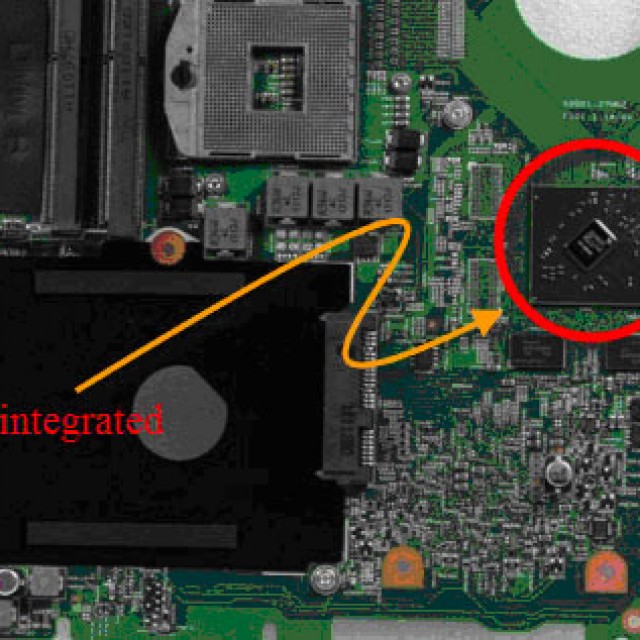
Vialliset osat voivat johtua liasta, mekaanisia vaurioita, ikä ja virheellisesti suoritettu kapasiteetin kiihdytys. Jos kovalevy hajoaa, kuva on aina läsnä, joten sitä kannattaa harkita erikseen.
Virtapainike uppoaa
Pitkäaikaisen tai väärinkäyttö virtapainike voi rikkoutua. Jos tarvitset kiireellisesti pääsyn tietokoneen tiedostot ja ei ole mitään mahdollisuutta odottaa isännän saapumista, niin voit yrittää itse poistaa uppoamisen.
Toimintojen algoritmi tähän on seuraava:
- varmista, että painike on todella jumissa (jos sitä ei voi painaa, se tarkoittaa, että se on sulanut);
- otamme ruuvitaltan, paperiliittimen tai kynän ja yritämme palauttaa sen toimintakuntoon.
Jos painike on jumissa, tietokonetta ei tarvitse purkaa, muuten puhumme rikkoutumisesta, jonka eliminointialgoritmi on paljon monimutkaisempi. Kaikkien toimien jälkeen painike toimii taas.
Tietokone ei käynnisty, sininen näyttö käynnistyksen yhteydessä
Sattuu niin, että lataamisen tai muutaman minuutin työn jälkeen tietokone sammuu ja edessämme on sininen näyttö kuolemasta. Tätä he kutsuvat tiedoksi, joka yhtäkkiä ilmestyi silmiemme eteen Englannin kieli... Hyvin usein sininen näyttö tulee näkyviin viruksen takia, mutta joka tapauksessa se osoittaa suuria virheitä.
Usein provosoituu järjestelmävika väärää työtä Kuljettajat. Voit korjata sinisen näytön itse. Mutta tämä riippuu ensisijaisesti järjestelmän vaurioiden asteesta.
![]()
Toimintojen algoritmi, kun tällainen virheilmoitus tulee näkyviin, on seuraava:
- Ensinnäkin sinun on yritettävä sukeltaa näytöllä näkyvään tekstiin;
- jokaisessa tällaisessa sanomassa STOP-sanan jälkeen ilmoitetaan virhekoodi;
- digitaalinen koodi ja sitä on käytettävä ongelman ratkaisemiseen;
- tätä varten riittää, että pääset käsiksi toimivaan tietokoneeseen ja syötät arvon hakukoneeseen.
Jos virhekoodisi on esimerkiksi 0x00000001, se tarkoittaa, että APC-indeksi ei täsmää. Toisin sanoen se on epäjohdonmukainen laukaisupuheluiden ja ottaa uudelleen käyttöön ARS.
Virhekoodi 0x00000001B ilmaisee, että asiakaslaskuri on vioittunut muistinhallinnan PFN-tietokantayksikössä. Virhe 0x0000000B on melko harvinainen. Se osoittaa, että poikkeuskäsittelyä ei tueta.
0x0000002A kuolemannäyttö on yleisempi ilmiö ja osoittaa, että IRP sisältää epäjohdonmukaisia tietoja. Yksi yleisimmistä virheistä on 0x00000032. Se osoittaa alustusvirheen.
Järjestelmän tarjoamista vaihtoehdoista voit aina kokeilla useita. Se ei varmasti pahene. Ilmeisesti siniset ilmoitukset eivät ole niin tappavia kuin luulisimme.
Musta näyttö ja kursori välkkyy
Musta näyttö ja vilkkuva kursori muuttuvat usein siniset ikkunat kuolemasta. Tällaisen toimintahäiriön syy voi olla vain vakavat järjestelmävirheet.
Seuraavat toimet auttavat palauttamaan näytön normaalinäkymään:
Voit myös korjata mustan näytön ongelman käyttämällä erityisiä ohjelmia... Mutta on suositeltavaa polttaa ne valmiiksi levylle. Voit myös yrittää päästä eroon tästä ongelmasta Task Managerin avulla.
Toimintojen algoritmi on seuraava:

Luomalla keinotekoisen tarttuvan näppäimen (Vaihto-näppäimen painaminen 5 kertaa aiheuttaa vaadittu tila), voit yrittää päästä rekisteriin tällä tavalla ja käyttää sitten Järjestelmän palauttamista. Mutta joka tapauksessa jälleenrakennuksen jälkeen sinun on ladattava Anti-Malware-ohjelma. Se löytää ja poistaa virukset ja troijalaiset, jotka saavat aikaan mustien ruutujen ilmestymisen.
Tekniikka yksinkertaistaa elämäämme suuresti, mutta se ei ole ikuista. Voi olla monia syitä, miksi tietokone ei käynnisty yhtenä kauniina hetkenä, ja niillä kaikilla on erilainen alkuperä. Ne on asennettava, sillä näin voidaan arvioida mestarin kutsumisen tarve tai itsekorjausmahdollisuus.
Tärkeimmät syyt siihen, ettei paikallaan ole tietokonelaitteet saastuminen ja pölyisyys, peruskomponenttien hajoaminen ja virusten tuhoisa työ voidaan ottaa huomioon. Usein syyt voivat liittyä toisiinsa (esim. tietokoneen pölyisyys voi johtaa virtalähteen osien kulumiseen ja repeytymiseen).
Nämä tiedot koskevat pöytätietokoneet HP ja Compaq käynnissä Windowsin ohjaus Vista.
Kun tietokone on kytketty päälle, näyttöön tulee valikko, josta voit valita erilaisia vaihtoehtoja lataukset. Riippumatta valitusta käynnistysvaihtoehdosta, järjestelmä lakkaa vastaamasta, näyttö pysyy mustana ja kohdistin vilkkuu vasemmassa yläkulmassa. Tämä tapahtuu yleensä juuri ennen leikkaussalin lataamista. Windows-järjestelmä Vista.
Voit tehdä tämän ongelman vianmäärityksen seuraavasti:
Napsauta Käynnistä-painiketta ja valitse Kaikki ohjelmat, Apuohjelmat.
Valitse "Lisävarusteet"-osiossa Järjestelmätyökalut ja sitten - Järjestelmän palauttaminen.
Järjestelmän palauttamisen käynnistyminen voi kestää muutaman sekunnin.
Napsauta Järjestelmän palauttaminen -ikkunassa Seuraava.
Palautuspisteiden luettelo tulee näkyviin.
Valitse mikä tahansa palautuspiste, joka luotiin päivänä ja kellonaikana, jolloin tietokone toimi oikein.
Napsauta vahvistusnäytössä Valmis. Napsauta Kyllä jatkaaksesi.
Poista kaikki CD-, DVD-levyt tai muistikortit tietokoneesta.
Irrota kaikki laitteet tietokoneesta paitsi näyttö, hiiri ja näppäimistö. Älä irrota virtajohtoa.
Käynnistä tietokoneesi uudelleen.
Kun ensimmäinen näyttö on näkyvissä, paina F10-näppäintä toistuvasti, kunnes näyttöön tulee Entering setup -näyttö.
Paina F5 palauttaaksesi oletusasetukset. Valitse nuolinäppäimillä Kyllä ja paina sitten ENTER.
Tallenna muutokset ja poistu painamalla F10-näppäintä. Valitse nuolinäppäimillä Kyllä ja paina sitten ENTER.
Jos Palauta järjestelmän jälkeen -näyttö tulee näkyviin, kun käynnistät järjestelmän uudelleen, Windows-virheet", Valitse tavara Normaali aloitus Windows ja paina sitten Enter.
Muussa tapauksessa siirry seuraavaan vaiheeseen.
Jos Advanced Boot Options -valikko tulee näkyviin, kun järjestelmä käynnistetään uudelleen, valitse Viimeinen hyvä kokoonpano(lisäksi) ja paina Enter.
Jos tietokone käynnistyy normaalisti, ongelma on ratkaistu. Jos tietokoneesi ei käynnisty oikein, siirry seuraavaan vaiheeseen.
Käynnistä tietokoneesi uudelleen. Kun ensimmäinen näyttö tulee näkyviin, paina F8-näppäintä toistuvasti, kunnes Advanced Boot Options -näyttö tulee ( Lisävaihtoehtoja ladata).
Valitse tavara Turva tila v windows-valikko Edistyneet asetukset Windows-asetukset) ja paina Enter.
Windows käynnistyy klo turva tila (Turva tila). Jos Windows ei käynnisty vikasietotilassa, siirry vaiheeseen 12.
Voit korjata tämän ongelman palauttamalla tietokoneesi aikaisempaan käyttökelpoiseen tilaan käyttämällä Microsoftin toiminnot Järjestelmän palauttaminen.
Käytännöstä.
Soita asiakkaalle - tietokonetta ei ole ladattu. tulen paikalle. Windows ei käynnisty. BIOS toimii hyvin ja alkaa heti vilkkua tekstikohdistin näytön vasemmassa yläkulmassa. Käyttöjärjestelmän aloitusnäyttöjä ei tule näkyviin.
BIOS toimi hyvin eikä näyttänyt virheitä. Ensimmäinen epäilys heräsi, että tietokone ei näe ruuvia tai ei näe sitä niin kuin pitäisi. Menossa BIOS-asetus Näin, että kiintolevy ja sen parametrit tunnistettiin oikein. Tämä vaihtoehto hylättiin.
Seuraava epäilys on, että kiintolevyn tiedostojärjestelmä on lentänyt.
Päätin juosta tavallinen parannuskeino"Palautuskonsoli" ja katso, mikä ruuvin tiedoissa on vialla. Seuraava C: tämä on järjestelmä HDD, ja D: sisältää tavallisen CD-levyn Windows-levy XP.
1. Käynnistetty tavalliselta CD-levyltä Windows XP:llä
2. Kun levy kysyi ensimmäisen kerran "Asenna Windows" tai "Syötä palautuskonsoliin", paina R siirtyäksesi konsoliin
3. Seuraava kysymys oli mitä käyttöjärjestelmä käyttää. Tietokoneessa on yksi järjestelmä, joten painoin vain 1
4. Kysyttiin järjestelmänvalvojan salasanasta. Annoin juuri salasanan, joka on asetettu yrityksellemme tätä varten tili... Ja tässä se on - palautuskonsoli. Sitten kävi selväksi, että tietokoneen tiedostojärjestelmällä vakavia ongelmia ei, koska jos edelliset 2 kysymystä kysytään, kiintolevyn tiedot luetaan. Ohjauskomento on vahvistanut tämän. Levyn juuri näytettiin oikein. Tiedostojärjestelmä oli yleisesti käyttökuntoinen.
Muisti kertoi sen latauksen aikana järjestelmän BIOS käynnistää ensin käynnistyslataimen kiintolevyn MBR-sektoreilta, se siirtää ohjauksen käynnistyssektori järjestelmässä looginen asema ja se suorittaa jo ntldr- ja ntdetect.com-tiedostoja (näyttää siltä, että tässä järjestyksessä), jotka vastaavat Windowsin käynnistämisestä. Jossain tässä ketjussa hiipi vika. Ensimmäinen toive on palauttaa tämä ketju.
Huomaa lisäksi, että palautuskonsolin komennot voivat poiketa samannimistä komennoista komentorivi Windows.
1. Tarkistettu varmuuden vuoksi järjestelmälevy virheiden takia
chkdsk c: / P
/P-kytkin neuvoo korjaamaan virheet. (Ei / F kuten chkdsk:ssä Windowsin komentoriviltä)
2. Kopioi 2 tiedostoa CD-levyltä järjestelmäasemaan. Kun kysyttiin uudelleenkirjoittamisesta, suostui
d:
cd i386
kopioi ntldr c: \
kopioi ntdetect.com c: \
attrib + s + h + r c: \ ntldr
attrib + s + h + r c: \ ntdetect.com
3. Palautetut käynnistyslataimet
fixmbr
fixboot
4. Poistu palautuskonsolista. Kirjoitin komennon ja yritin ladata tietokoneen.
Tapahtui.
Tämä vika tulee ajoittain näkyviin erilaisia tietokoneita meidän lisensoitu virustorjunta ja kaikki päivitykset asennettuina.
En löytänyt tartuntaa tietokoneista, kiinteiden järjestelmien lokien analyysi ei antanut mitään. Lisäkokeet muilla tietokoneilla, joilla oli tämä oire, osoittivat, että kohdassa 3 palauttamillani käynnistyslataimilla ei ollut mitään tekemistä sen kanssa. Ongelma on juuri näissä kahdessa tiedostossa, jotka kopioimme 2. kappaleeseen.
Työkaverini alkoivat myöhemmin kopioida niitä aloittamalla käynnistyslevy InfraCD.